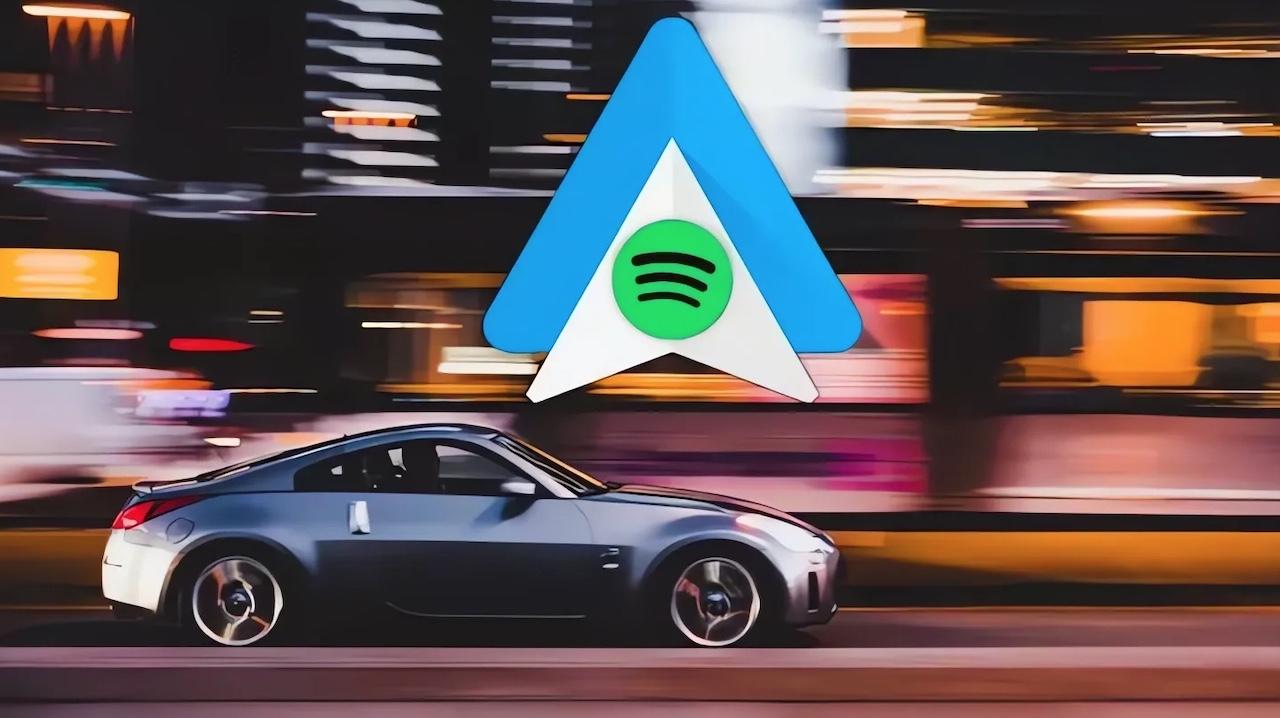Google tiene bajo su sello un enorme número de aplicaciones interesantes y una de ellas es Android Auto. Principalmente, porque proporciona una vía fácil y sencilla de llevar a cabo acciones relacionadas con el teléfono móvil sin despejar la vista de la carretera, como por ejemplo buscar un trayecto en Google Maps e incluso escuchar música en Spotify sin complicaciones.
Esta última es una de las actividades más comunes, ya que casi la gran mayoría de usuarios escucha toda clase de canciones mientras conduces no solo para divertirse, sino también para permanecer despierto. Es por ello por lo que experimentar fallos relacionados con el programa de reproducción de música en streaming puede suponer un verdadero dolor de cabeza, aunque tienen una solución que no esconde mucha dificultad.
Por qué falla Spotify en Android Auto
Son muchos los problemas que sufre Android Auto y es la principal queja de la comunidad. Entre los más molestos se encuentran los que tienen que ver con Spotify a la hora de poner música, cuyo origen suele ser un estado inestable de la app a causa de una actualización pendiente, aunque no es el único. Estas son las razones más habituales:
- Problemas de conexión. A veces, el problema no es de Spotify, sino de la conexión entre tu móvil y el coche. Puede que el cable USB esté defectuoso, que el puerto del coche o del móvil esté sucio o dañado, o que el Bluetooth no funcione bien.
- Problemas de actualización. Otra causa común de que Spotify no funcione en Android Auto es que alguna de las dos aplicaciones no esté actualizada a la última versión. Auto instaladas en tu móvil. Puedes comprobarlo desde la Play Store o desde los ajustes de cada aplicación.
- Fallos con los permisos. Spotify necesita tener ciertos permisos para poder funcionar correctamente en Android Auto, como el acceso al almacenamiento, al micrófono o a la ubicación. Si alguno de estos permisos está denegado, es posible que la app de música no se reproduzca o que no puedas controlarlo por voz.
- Problemas de caché. A veces pueden acumularse demasiados datos de la app en el almacenamiento y causar problemas. Si Spotify se cierra solo, se salta canciones o se queda cargando, puede que el caché esté lleno o corrupto.
- Problemas de configuración. Tampoco podemos olvidarnos que puede que Spotify no funcione en Android Auto por algún ajuste mal configurado en alguna de las dos aplicaciones. Por ejemplo, puede que tengas activado el modo offline en Spotify, que impide la reproducción en streaming, o que tengas desactivada la opción de mostrar las notificaciones multimedia en Android Auto, que impide el control de la música desde la pantalla del coche.
- Problemas de reproducción: Otro problema molesto es que Spotify se salta las canciones o se pausa solo sin motivo aparente. Esto puede deberse a una mala conexión a internet, a un problema con el cable USB o el Bluetooth, o a un bug de la aplicación.
- Problemas de control por voz: Spotify es compatible con los comandos de voz de Google Assistant, lo que nos permite controlar la música sin usar las manos. Sin embargo, a veces los comandos de voz no funcionan bien o no se entienden correctamente
- Problemas de batería y datos: Spotify es una aplicación que consume bastante batería y datos móviles, sobre todo si la usamos con Android Auto. Esto puede ser un problema si tenemos un plan de datos limitado o si vamos a hacer un viaje largo. Para solucionar este problema, lo mejor es conectarlo por cable y tratar de adquirir la suscripción prmeium para usar la app sin conexión.
Arregla todos los fallos
De todos modos, vamos a enseñaros cómo podéis solventar la situación y disfrutar del viaje en todo su esplendor con todas las soluciones que tenéis a vuestro alcance, ya sea porque la aplicación no funciona, se pausa o directamente no funciona.
Borra la caché y datos de la app
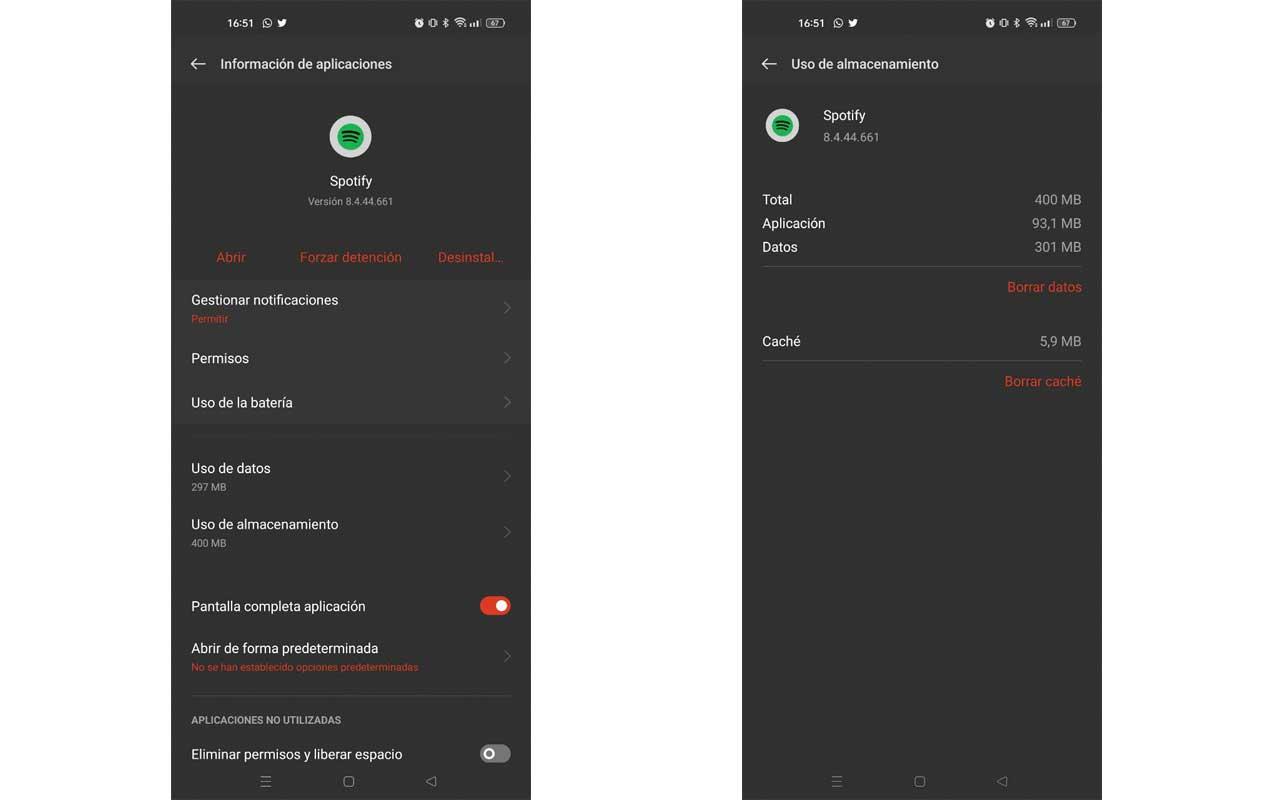
Es probable que el fallo tenga que ver de forma directa con Spotify debido a una recopilación de archivos corruptos o dañados. De modo que la solución es borrar la caché y los datos de la app para volver a la normalidad. Llevar a cabo este procedimiento es tan sencillo como mantener pulsado sobre el icono correspondiente y tocar en “Información” para acceder al apartado “Uso de almacenamiento” para borrar ambos aspectos.
Reinicia el smartphone
En ocasiones la vía más sencilla para poner fin al error pasa por reiniciar tu dispositivo y volver a conectarlo a Android Auto. Hay veces que un fallo en la configuración del software genera problemas de funcionamiento y apagar el móvil durante unos minutos para volver a encenderlo posteriormente es una opción recomendable.
Al momento de reiniciar, una de las cuestiones que debes tener en cuenta es que debes dejar algunos minutos con el teléfono apagado con el objetivo de que los diferentes procesos se restablezcan por completo y sin mayores problemas.
Excluye Spotify de la optimización de batería
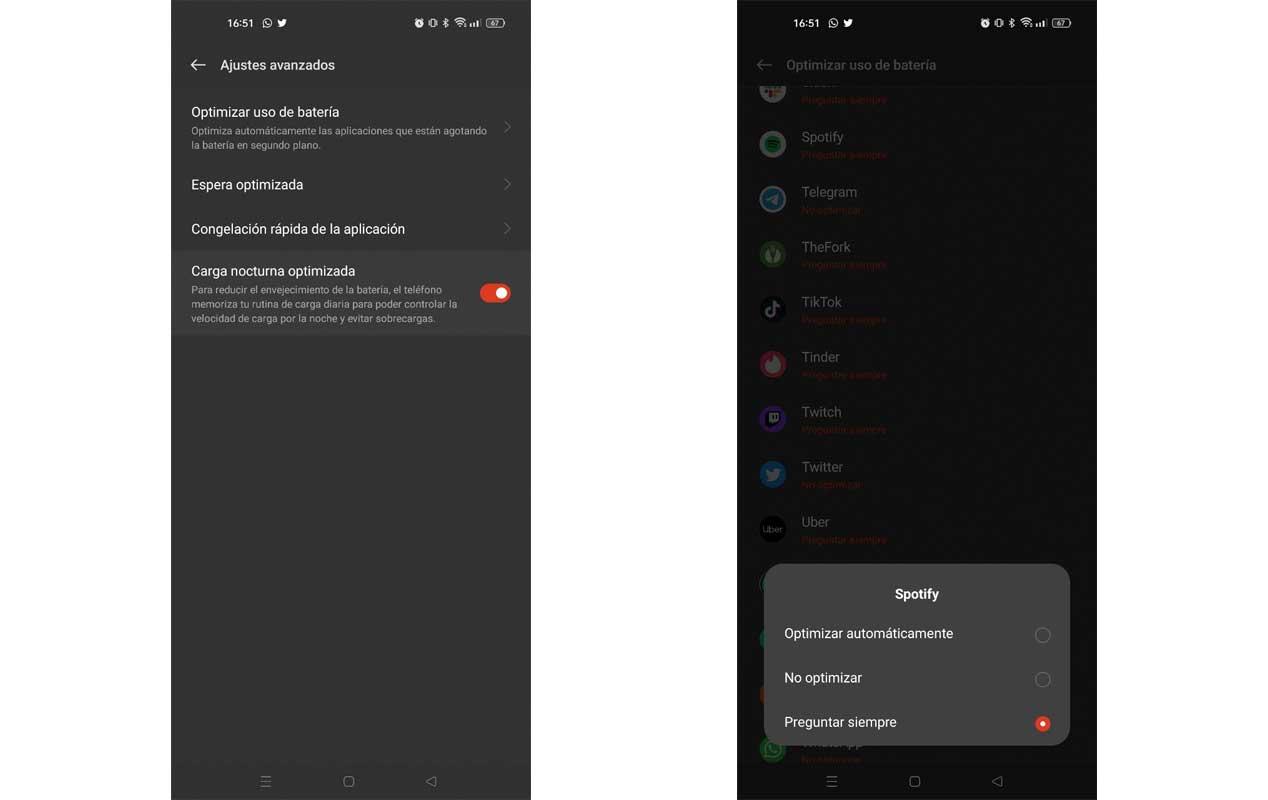
Los usuarios han manifestado en múltiples ocasiones numerosas quejas sobre la desaparición de apps de la pantalla del vehículo. Parece ser que esta problemática viene a raíz de la optimización de batería del teléfono, así que abre los ajustes y dirígete al apartado batería. Pulsa en “Ajustes avanzados” y posteriormente en “Optimizar uso de batería. Localiza Spotify y selecciona “No optimizar”.
El único problema que puede conllevar este tipo de acciones es que puede consumir más batería en nuestro teléfono móvil, algo que realmente si tu móvil no va muy bien de rendimiento, es algo que nos interersa y mucho.
Reinstala la aplicación de Spotify
En el caso de que lo anterior no surta efecto, prueba desinstalar y vuelve a descargar el programa. Asimismo, te recomendamos que se trate de la aplicación original y no de una APK, ya que este podría ser el detonante del problema.
Haciéndolo desde la propia tienda de aplicaciones de tu teléfono móvil estaremos además instalando la última de las versiones disponibles de la app. Esta será una de las cuestiones que puede hacer que restablezcan los procesos y muchos de los problemas que estaban, desaparezcan.
Actualiza el sistema o ambas aplicaciones
Una de las alternativas más comunes es que el error sea provocado por un fallo del sistema. En este sentido, la única solución posible es actualizar a la versión más reciente Android o las dos aplicaciones involucradas (Android Auto y Spotify). Si por algún casual no hay actualizaciones disponibles, solo queda esperar al lanzamiento de un parche que lo arregle.
Incluso debes tener en cuenta que algunas actualizaciones pueden llegar en solo unos días para solucionar los errores, por lo que también debes controlar posibles actualizaciones que estén al llegar.
Establece Spotify como servicio de música por defecto
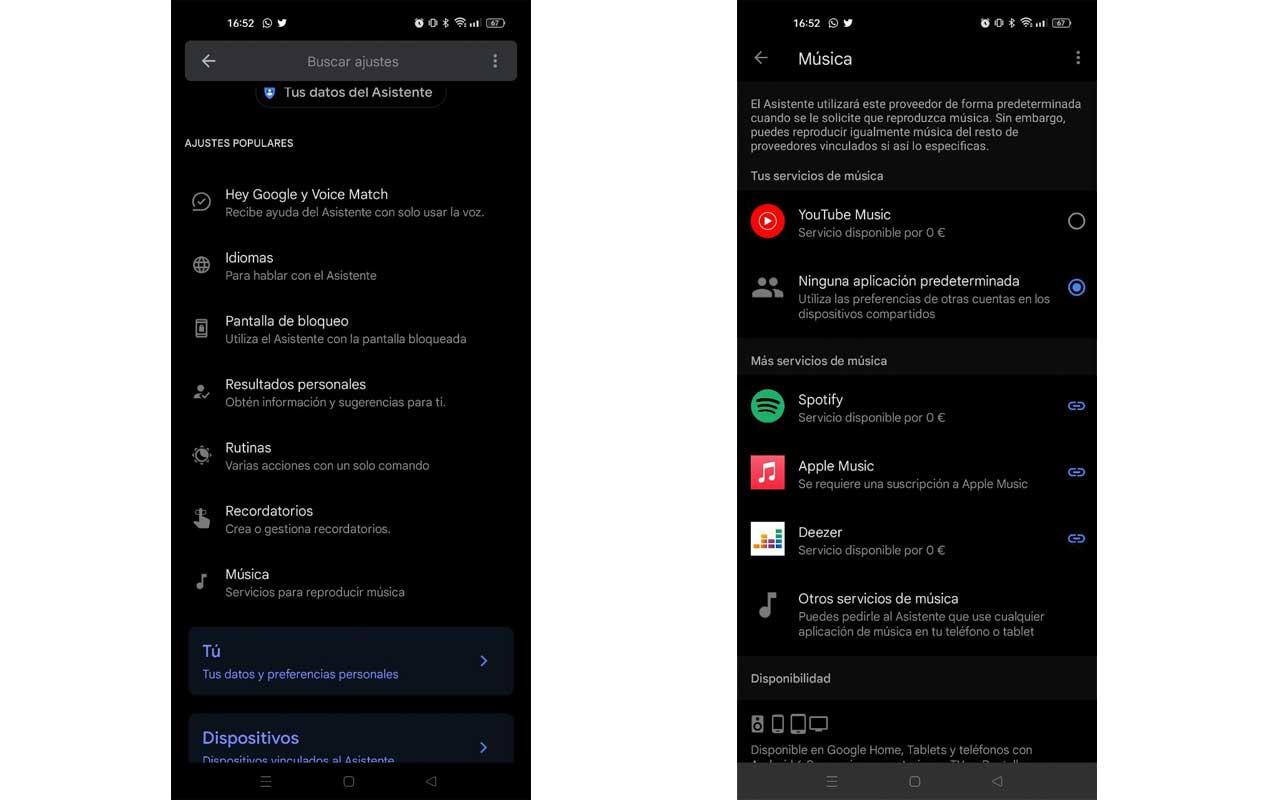
Esta es una solución que ha funcionado para algunos usuarios, mientras que para otros no. De todos modos, no pierdes nada por intentar fijar Spotify como app por defecto para escuchar música y comprobar si el fallo ha desaparecido. Para ello abre los ajustes de tu móvil y utiliza la barra de búsqueda superior para introducir “Ajustes del Asistente” y toca en la primera opción. Desliza hasta abajo para abrir la sección “Música” y pulsa Spotify para vincular el servicio.
Problemas de conexión
En ocasiones, muchos de los problemas con los que nos encontramos a la hora de utilizar nuestro coche, están relacionados con la conexión que se establece entre este y nuestra cuenta de Spotify. Siendo sinceros, estamos hablando de una herramienta que nos da la opción de escuchar música desde nuestro Spotify pero la misma ha de estar descargada o en su defecto, conectada a la red, por lo que si no está descargada y no hay conexión… algo falla.
Por esta razón, es absolutamente primordial que te fijes en si tu teléfono móvil está teniendo o no problemas con la conexión y una vez lo compruebes, en el caso de que haya conexión, vuelve a probar con alguna canción para ver si se reproduce o no de manera correcta. En el caso de que no se reproduzca, los problemas con los que nos estamos encontrando, provendrán desde otros lugares.
¿Por qué no me aparece Spotify en Android Auto?
Una posible razón por la que no te aparece Spotify en Android Auto es que no tienes la última versión de la aplicación instalada en tu teléfono. Para solucionar esto, puedes ir a la tienda de aplicaciones de Google Play y buscar Spotify. Si hay una actualización disponible, pulsa en el botón de actualizar y espera a que se complete el proceso. Luego, reinicia tu teléfono y vuelve a conectarlo al coche mediante el cable USB o el Bluetooth.
Otra posible razón es que Spotify no está activado como una fuente de música en Android Auto. Esto debes configurarlo desde la herramienta de Android Auto en tu teléfono y tocando en el icono de ajustes. Luego, selecciona la opción de medios y asegúrate de que Spotify está marcado con una marca. Si no lo está, tócalo para activarlo y luego vuelve a la pantalla principal de Android Auto. Ahora deberías ver el icono de Spotify entre las opciones de música.
Si ninguna de estas soluciones funciona, puede que haya un problema con la compatibilidad entre Spotify y Android Auto. En ese caso, te recomendamos que contactes con el servicio de atención al cliente de Spotify o de Android Auto para reportar el problema y obtener ayuda, aunque no olvides que, como verás bajo estás líneas puede que todo sea culpa de tu coche.
El problema es de tu coche
A decir verdad, no siempre el problema va a estar en Spotify, sino que puede estar por ejemplo en tu coche y en el sistema del mismo así como en tu propio teléfono móvil. Por esta razón, es importante que compruebes constantemente las diferentes cuestiones que pueden estar afectando, por lo que en cualquier caso debes ir paso por paso.
Lo que se encuentra de una manera mucho más sencilla en tu mano es la posibilidad de hacer lo propio con tu móvil, por lo que en cualquier caso, lo mejor que puedes hacer en un primer momento es actualizar tu teléfono móvil a la última versión que haya disponible. Esta actualización, en el caso de que exista algún fallo también afectará a Android Auto, por lo que es sumamente importante el hecho de que compruebes si hay alguna actualización.
De igual manera, no debes olvidar que tu coche puede ser lo que está fallando, por lo que en cualquier caso, la solución a esto es ir hasta tu concesionario por si acaso no se hubiera dado la ocasión de llevar a cabo la actualización del sistema del coche. Ellos lo harán en tan sólo unos minutos y de una manera muy rápida.